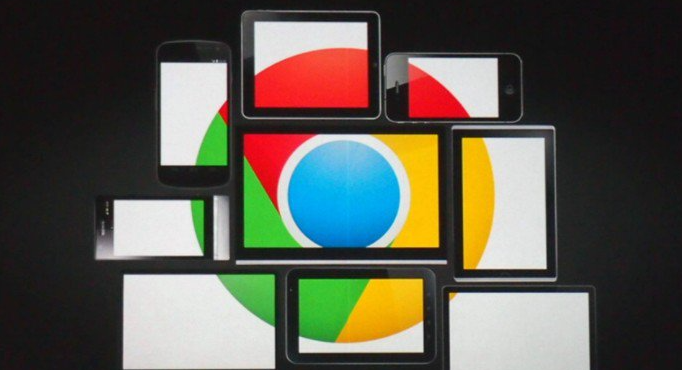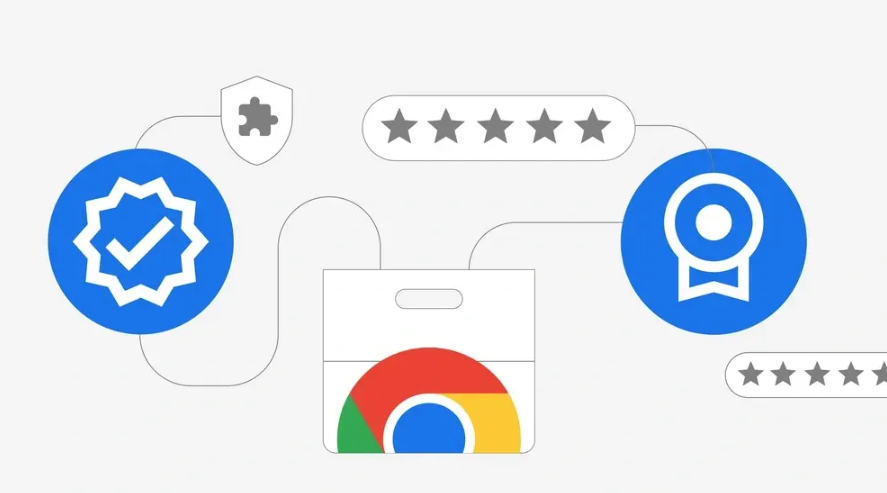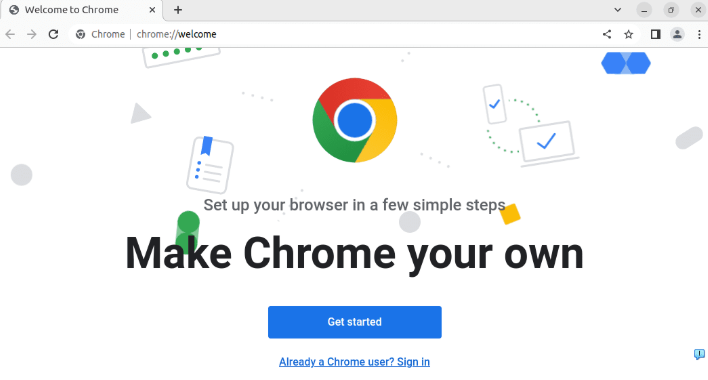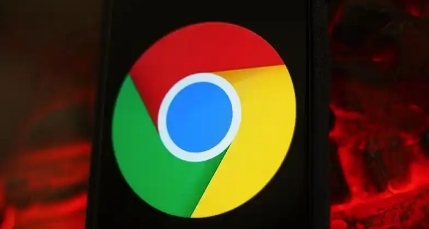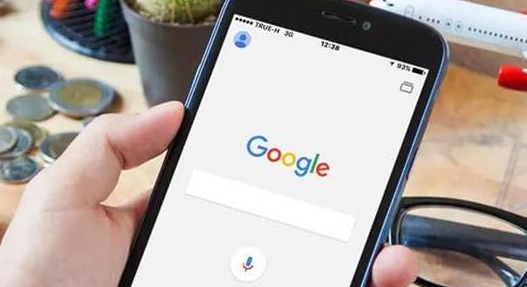详情介绍
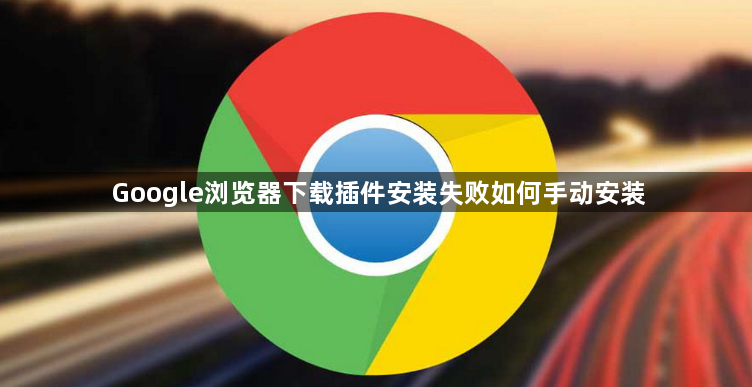
1. 开启开发者模式:在Chrome地址栏输入“chrome://extensions/”,打开插件管理页面。在页面右上角找到“开发者模式”选项并开启,这允许我们手动安装未经谷歌应用商店验证的插件。
2. 准备插件安装文件:从可靠的来源获取插件安装文件,常见的有.crx和.zip两种格式。如果是.crx文件,直接将文件拖放到已开启开发者模式的插件管理页面中;如果是.zip文件,则需先解压,然后将解压后的文件夹拖放到该页面。
3. 清理缓存与残留文件:按“Ctrl+Shift+Del”组合键,在弹出的窗口中勾选“缓存”及“Cookie”,清除浏览数据。同时,前往“C:\Users\[用户名]\AppData\Local\Google\Chrome\User Data\Default\Extensions”目录,移除未安装成功的插件文件夹,避免旧文件冲突,重置插件加载环境。
4. 检查网络连接:确保网络连接正常且稳定,可尝试切换网络,比如从Wi-Fi切换到移动数据,或者反之,然后重新尝试安装插件。
5. 关闭冲突插件或内核隔离功能:禁用同类功能插件,如广告拦截类的“AdBlock”或“uBlock Origin”等,这些插件可能与待安装的插件产生冲突。同时,可尝试关闭浏览器的内核隔离功能,以解决因该功能导致的插件无法正常使用的问题。
综上所述,通过开启开发者模式、准备插件安装文件、清理缓存与残留文件、检查网络连接以及关闭冲突插件或内核隔离功能等步骤,可以有效解决Google浏览器下载插件安装失败的问题,实现手动安装插件的需求。